批处理FTP上传
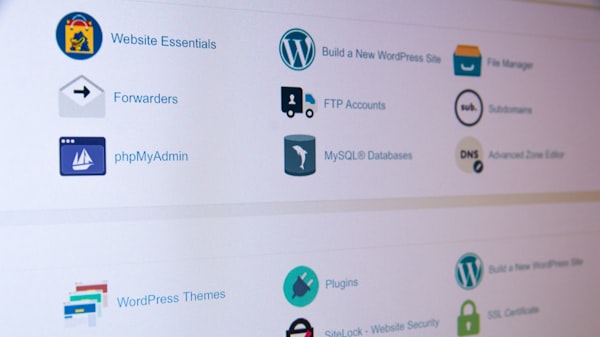
批处理FTP上传是一种自动化的FTP文件传输方法,它通过编写批处理脚本来实现文件的自动上传,这种方法可以大大提高文件传输的效率,减少人工操作的错误,特别适用于需要频繁上传文件的场景。
批处理FTP上传的原理
批处理FTP上传的原理是利用Windows系统自带的FTP命令,通过编写批处理脚本来实现文件的自动上传,在批处理脚本中,我们可以设置FTP服务器的地址、用户名、密码、上传的文件路径等信息,然后通过运行批处理脚本来自动执行FTP上传操作。
批处理FTP上传的优点
1、自动化操作:批处理FTP上传可以实现文件的自动上传,无需人工干预,大大提高了文件传输的效率。
2、减少错误:由于是自动化操作,因此可以减少人工操作的错误,保证文件传输的准确性。
3、易于管理:通过批处理脚本,我们可以方便地管理多个文件的上传,例如设置上传的时间、顺序等。
批处理FTP上传的步骤
1、编写批处理脚本:我们需要编写一个批处理脚本,设置FTP服务器的地址、用户名、密码、上传的文件路径等信息。
2、运行批处理脚本:我们可以通过双击批处理脚本或者在命令行中运行批处理脚本来执行FTP上传操作。

3、查看上传结果:我们可以在FTP服务器上查看上传的文件,确认文件是否已经成功上传。
批处理FTP上传的注意事项
1、安全性:由于批处理脚本中可能包含敏感信息(如FTP服务器的用户名和密码),因此我们需要确保批处理脚本的安全性,防止敏感信息泄露。
2、错误处理:在批处理脚本中,我们需要添加错误处理机制,以便在出现错误时能够及时处理。
3、兼容性:由于不同的FTP服务器可能支持的FTP命令不同,因此我们需要确保批处理脚本在不同的FTP服务器上的兼容性。
相关问答FAQs
Q1: 批处理FTP上传是否支持断点续传?
A1: 批处理FTP上传本身不支持断点续传,如果需要在上传过程中实现断点续传,可以考虑使用其他FTP客户端软件。

Q2: 如何提高批处理FTP上传的安全性?
A2: 为了提高批处理FTP上传的安全性,我们可以采取以下措施:一是不在批处理脚本中直接存储FTP服务器的用户名和密码,而是将其存储在其他安全的地方,然后在批处理脚本中引用;二是对批处理脚本进行加密,防止他人查看;三是定期更换FTP服务器的用户名和密码,降低被破解的风险。
下面是一个简单的介绍,用于总结批处理脚本中FTP上传文件常用的命令和步骤:
| 步骤 | 命令/代码示例 | 说明 |
| 1. 准备FTP命令文件 | Echo open %ftpip% > ftp.up |
创建FTP命令文件,指定FTP服务器的IP地址 |
| 2. 输入用户名 | Echo %username% >> ftp.up |
将用户名添加到FTP命令文件 |
| 3. 输入密码 | Echo %password% >> ftp.up |
将密码添加到FTP命令文件 |
| 4. 切换到目标目录 | Echo cd %ftpPath% >> ftp.up |
切换到FTP服务器上的目标目录 |
| 5. 设置传输模式 | Echo binary >> ftp.up |
设置FTP传输模式为二进制,适合文件上传 |
| 6. 启用被动模式(如需要) | Echo quote PASV >> ftp.up |
启用被动模式以避免FTP传输中的端口问题 |
| 7. 上传单个文件 | Echo put D:softinfo.xml >> ftp.up |
指定要上传的单个文件 |
| 8. 上传多个文件 | Echo mput %localPath%.txt >> ftp.up |
上传本地目录下所有匹配的文件(例如所有.txt文件) |
| 9. 断开FTP连接 | Echo bye >> ftp.up |
完成所有操作后,发送命令断开FTP连接 |
| 10. 执行FTP命令文件 | FTP s:ftp.up |
使用FTP命令行工具执行之前创建的命令文件 |
| 11. 清理FTP命令文件 | del ftp.up /q |
删除用于FTP命令的临时文件 |
请注意,上述介绍中的%ftpip%、%username%、%password%、%ftpPath% 和%localPath% 都是变量,你需要根据实际情况将它们替换为相应的值。
在使用这些批处理命令时,请确保在安全的环境下操作,因为密码会以明文形式保存在FTP命令文件中,如果FTP服务器需要特定的安全设置,可能还需要在批处理脚本中进行相应的配置。
感谢观看,如有问题或者意见,请留言评论,也欢迎关注和点赞!
```



评论留言